
データ使用量に関する設定
モバイルデータ通信の使用量(1ヵ月単位)を確認したり、使用を制限したりすることができます。
データ使用量はあくまでも本機での記録です。実際のデータ利用明細とは異なることがあります。
- データ使用量の設定を行う
- モバイルデータの使用量を確認する
- モバイルデータ使用画面の見かた
- アプリごとのデータ使用量を確認する
- データ使用量をリセットする日を設定する
- データ使用量が増加したときに警告する容量を設定する
- モバイルデータ使用量の上限を設定する
- バックグラウンドのモバイルデータ通信を制限する
- 機能ごとのデータ通信を制限する
データ使用量の設定を行う

- 設定
- ネットワーク
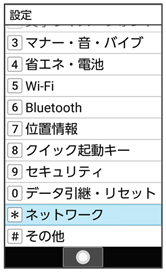
ネットワーク画面が表示されます。
- データ使用量
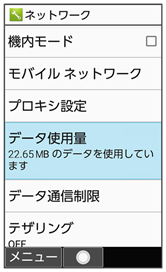
データ使用量画面が表示されます。
- 各項目を設定
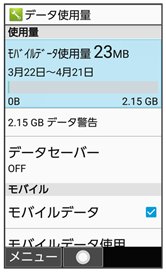
設定が完了します。
 データ使用量利用時の操作
データ使用量利用時の操作
データセーバー機能を設定する
- データ使用量画面でデータセーバー
- データセーバー(
 表示)
表示)
- データセーバーと操作するたびに、ON(
 )/OFF(
)/OFF( )が切り替わります。
)が切り替わります。
アプリごとに、データセーバー機能の対象外とするかどうかを設定する
- データ使用量画面でデータセーバー
- データ無制限アクセス
- アプリ名を選択

- アプリ名を選択

 と操作するたびに、選択(
と操作するたびに、選択( )/解除(
)/解除( )が切り替わります。
)が切り替わります。
モバイルデータを利用するかどうかを設定する
- データ使用量画面でモバイルデータ
- モバイルデータと操作するたびに、有効(
 )/無効(
)/無効( )が切り替わります。
)が切り替わります。 - 確認画面が表示されたときは、画面に従って操作してください。
データセーバー機能を設定しているときにデータの使用制限を許可するかどうかを設定する
- データ使用量画面でモバイルデータ使用
- アプリ名を選択

- データの無制限使用
- データの無制限使用と操作するたびに、有効(
 )/無効(
)/無効( )が切り替わります。
)が切り替わります。
モバイルデータ使用量が警告容量に達したときに警告するかどうかを設定する
- データ使用量画面で請求期間
- データ警告を設定
- データ警告を設定と操作するたびに、有効(
 )/無効(
)/無効( )が切り替わります。
)が切り替わります。 - 以降、使用中に警告容量に達したときは、ステータスバーに
 が表示されます。
が表示されます。
モバイルデータ使用量の上限を使用するかどうかを設定する
- データ使用量画面で請求期間
- データ上限の設定
- データ上限の設定と操作するたびに、有効(
 )/無効(
)/無効( )が切り替わります。
)が切り替わります。 - 確認画面が表示されたときは、画面に従って操作してください。
- 以降、使用中に上限に達したときは、モバイルデータ通信を無効にした案内が表示されます。このときは、画面に従って操作してください。
Wi-Fiを使用したデータ使用量を確認する
- データ使用量画面でWi-Fi データ使用量
従量制のWi-Fiネットワークの制限を設定する
- データ使用量画面でネットワーク制限
- 項目を選択

- 自動/従量制/定額制
モバイルデータの使用量を確認する

- 設定
- ネットワーク
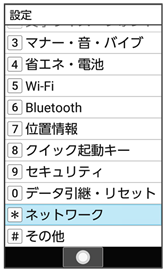
ネットワーク画面が表示されます。
- データ使用量
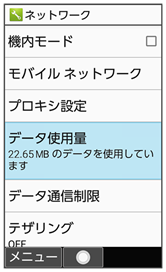
- モバイルデータ使用
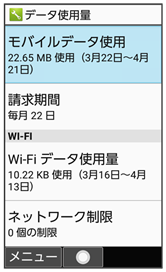
モバイルデータ使用画面で使用量を確認できます。
モバイルデータ使用画面の見かた
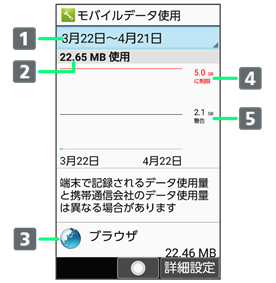
-
データ使用サイクル
データ使用量確認のサイクルを表示 - データ使用量
- 期間内に使用したサービス
- データ通信制限ライン1
- データ通信警告ライン1
| 1 | データ使用量の上限を設定すると表示されます。詳しくは、「データ使用量が増加したときに警告する容量を設定する」、「モバイルデータ使用量の上限を設定する」を参照してください。 |
アプリごとのデータ使用量を確認する

- 設定
- ネットワーク
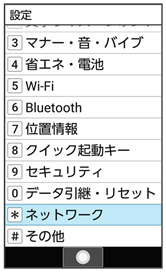
ネットワーク画面が表示されます。
- データ使用量
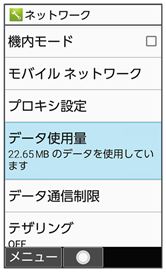
データ使用量画面が表示されます。
- モバイルデータ使用
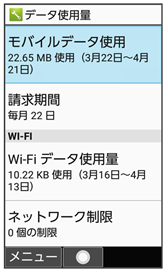
モバイルデータ使用画面が表示されます。
- アプリ名を選択

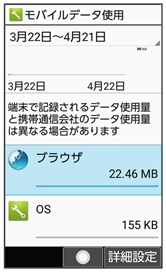
アプリごとのデータの使用量が表示されます。
データ使用量をリセットする日を設定する
データ使用サイクルは、毎月同じ日にリセットされます(リセット日を変更することもできます)。

- 設定
- ネットワーク
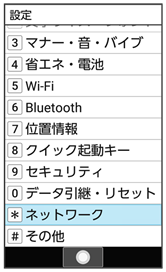
ネットワーク画面が表示されます。
- データ使用量
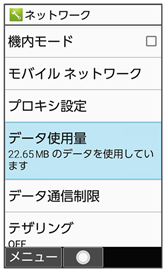
データ使用量画面が表示されます。
- 請求期間
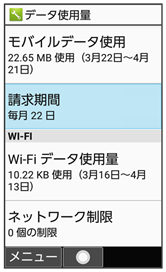
- 請求期間
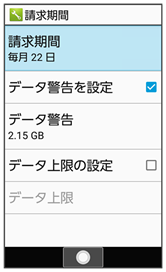
- 日付を入力して毎月のリセット日を設定
 (確定)
(確定)
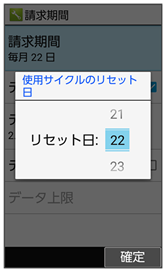
リセットする日の設定が完了します。
データ使用量が増加したときに警告する容量を設定する

- 設定
- ネットワーク
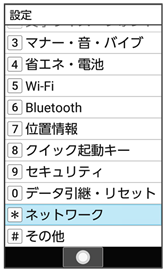
ネットワーク画面が表示されます。
- データ使用量
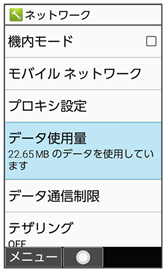
データ使用量画面が表示されます。
- 請求期間
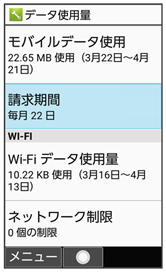
- データ警告
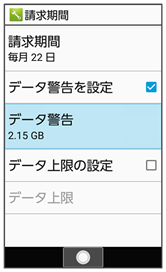
- データ警告を設定が有効のときに設定できます。
- 警告する容量を入力
 (確定)
(確定)
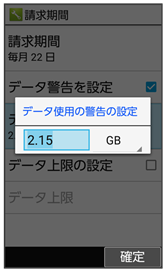
データ警告の容量の設定が完了します。
- GBを選択

 と操作すると、単位(GB/MB)を変更できます。
と操作すると、単位(GB/MB)を変更できます。 - データ使用量は目安です。実際の使用量とは異なる場合があります。
モバイルデータ使用量の上限を設定する

- 設定
- ネットワーク
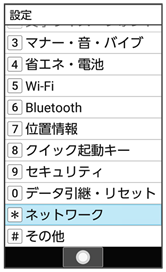
ネットワーク画面が表示されます。
- データ使用量
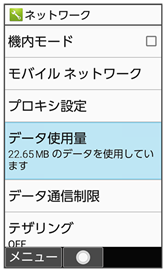
データ使用量画面が表示されます。
- 請求期間
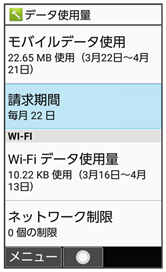
- データ上限
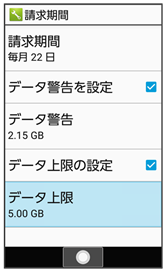
- データ上限の設定が有効のときに設定できます。
- 上限にする容量を入力
 (確定)
(確定)
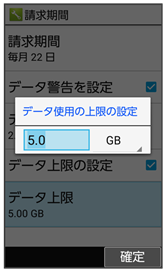
データ使用の上限値の設定が完了します。
- GBを選択

 と操作すると、単位(GB/MB)を変更できます。
と操作すると、単位(GB/MB)を変更できます。
バックグラウンドのモバイルデータ通信を制限する

- 設定
- ネットワーク
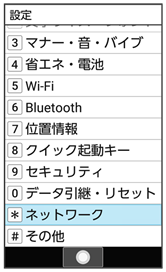
ネットワーク画面が表示されます。
- データ使用量
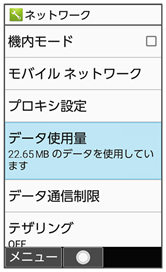
データ使用量画面が表示されます。
- モバイルデータ使用
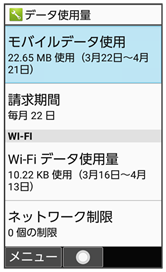
- 制限したいアプリ名を選択

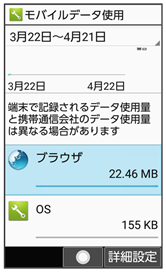
- バックグラウンド データ(
 表示)
表示)
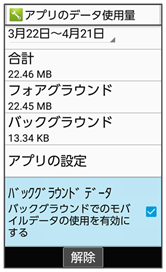
バックグラウンド通信の制限の設定が完了します。
- バックグラウンド データと操作するたびに、有効(
 )/無効(
)/無効( )が切り替わります。
)が切り替わります。
機能ごとのデータ通信を制限する

- 設定
- ネットワーク
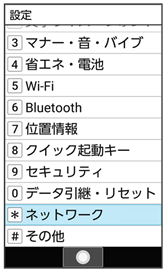
ネットワーク画面が表示されます。
- データ通信制限
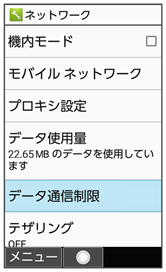
データ通信制限画面が表示されます。
- 機能を選択
 (
( 表示)
表示)
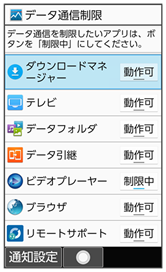
選択した機能のデータ通信が制限されます。
 データ通信制限利用時の操作
データ通信制限利用時の操作
データ通信制限を解除する
- データ通信制限画面で制限中の機能を選択
 (
( 表示)
表示)
予期せぬモバイルデータ通信をする機能のインストール時に確認するかどうかを設定する
- データ通信制限画面で
 (通知設定)
(通知設定) - インストール時の通知
- インストール時の通知と操作するたびに、有効(
 )/無効(
)/無効( )が切り替わります。
)が切り替わります。
データ通信制限中の機能を起動したときに制限を解除するかどうか確認するように設定する
- データ通信制限画面で
 (通知設定)
(通知設定) - 制限時の通知
- 制限時の通知と操作するたびに、有効(
 )/無効(
)/無効( )が切り替わります。
)が切り替わります。